Porządek, czy raczej jego brak jeśli chodzi o zdjęcia cyfrowe, to bolączka wielu z nas: część zdjęć w telefonach, część zgrana na laptopa, inne na komputer stacjonarny lub co gorsza służbowy. Pół biedy, jeśli wszystkie są w określonym folderze, ale jeśli są zgrywane gdzie popadnie, to potem nawet jak chce się coś znaleźć, praktycznie nie ma szans. Dlatego pomyślałam, że podzielę się z Wami programem i pokażę krok po kroku
jak automatycznie wyszukać, zgrać i uporządkować wszystkie zdjęcia na komputerze.
Narzędzie jest również przydatne, jeśli chcemy znaleźć zdjęcia z określonej daty, gdy np. wiemy, że je zgraliśmy, ale nie pamiętamy gdzie.
Zatem kto może – do dzieła!
*)Niestety program FSIV jest tylko dla Windows, nie ma wersji na macOS, o czym dowiedziałam się dopiero po przesiadce.
Długo szukałam zamiennika dla programu FastStone na macOS i niedawno zaczęłam używać XnView MP, który jest dość podobny, choć dużo bardziej rozbudowany. Jak się okazuje – jest tam opcja wyszukiwania na dysku jpg-ów czy innych RAW-ów, natomiast jeszcze nie napisałam o tym artykułu.
Krótki opis tego programu i w czym jest podobny do FSIV znajdziesz tu: https://emiliasowa.pl/2023/faststone-na-macos/
Skrócona instrukcja wygląda tak:
- Pobierasz program FSIV (bez instalowania!) i ustawiasz wygodny dla siebie wygląd.
- Zaznaczasz dysk, który ma być przeszukany (np. D) i wybierasz folder, na który zdjęcia mają zostać przeniesione/skopiowane.
- Po wyświetleniu przez program znalezionych zdjęć odhaczasz niepotrzebne grafiki i obrazy.
- START! I po robocie.
Na co zwrócić uwagę:
- jeśli masz jakieś uporządkowane foldery (np. urodziny), przenieś je ręcznie; inaczej program wyciągnie z nich zdjęcia i poukłada na nowo wg dat
- program wyszukuje WSZYSTKIE zdjęcia; również te, które są elementami innych programów – dlatego ważny jest punkt 3.
Szczegółowa instrukcja, jak znaleźć wszystkie zdjęcia na komputerze.
Instrukcja może wyglądać na długą ze względu na grafiki, ale tak naprawdę nie ma tu zbyt wiele czynności do wykonania.
Po pierwsze należy pobrać bezpłatny przy użytku domowym program FastStone Image Viewer stąd: https://www.faststone.org/FSIVDownload.htm
Polecam wersję „portable”, której nie trzeba instalować. Po prostu rozpakowujecie ją np. na pendrive (7-zip -> wypakuj pliki -> ok), klikacie zaznaczoną niżej ikonkę i wszytko hula! A do tego możecie mieć ten program zawsze przy sobie i używać na wielu komputerach.
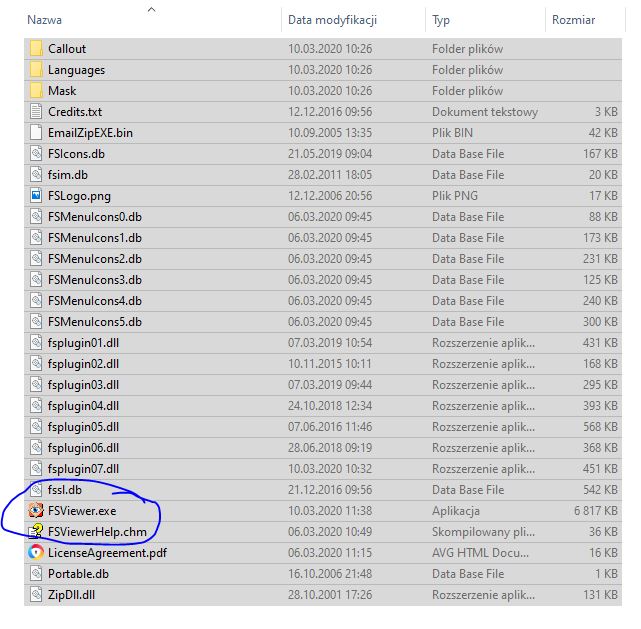
Gdyby niechcący aplikacja była w języku angielskim, to w tym miejscu można ustawić polski:
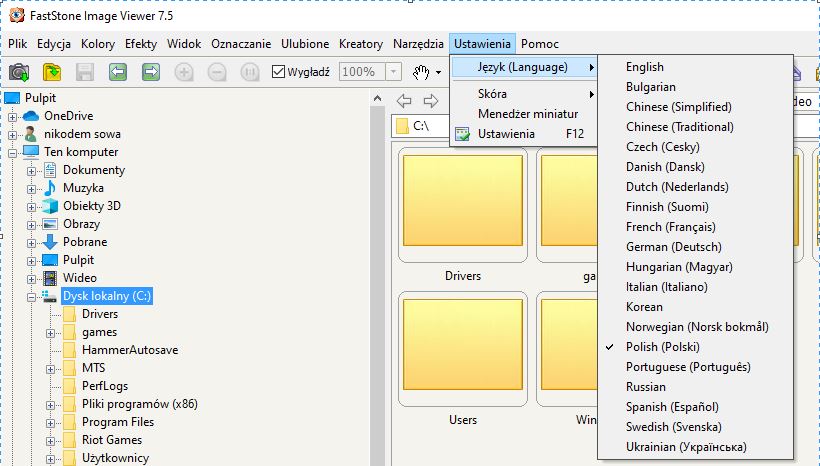
I ostatnia propozycja przed rozpoczęciem znajomości z programem: ja zawsze włączam sobie dla własnej wygody okno podglądu zdjęcia. O tu:

Wyszukiwanie plików .jpg
Ok, skoro program już został pobrany, można przejść do zebrania WSZYSTKICH zdjęć z naszego komputera – z wszystkich folderów, dysków, również dysków zewnętrznych jeśli jest taka potrzeba.
UWAGA! Jeśli macie część zdjęć uporządkowaną, np. folder „Sesja-rodzinna-plener” lub „Chrzest-Sw-Brajanka” i nie chcecie ich ruszać – takie foldery należy ręcznie przenieść w miejsce docelowe na dysku. W przeciwnym razie program te zdjęcia z automatu wyciągnie z folderów i poukłada!
1. Do zebrania zdjęć posłuży ikonka aparatu w lewym górnym rogu lub menu „plik” -> „pobierz z aparatu lub kart pamięci”.
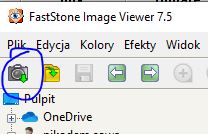
2. Wyskakuje karta, w której należy:
a) podać źródło, czyli skąd chcemy zebrać zdjęcia. W przypadku komputera będzie to dysk C:\ oraz ewentualnie D:\ (polecam zrobić tę czynność oddzielnie dla każdego dysku)
b) zaznaczyć opcję „Pokaż zbieracza plików” (o tym za chwilę)
c) zaznaczyć opcję „Użyj filtra” i wpisać typy plików jakich szukamy. W przypadku zwykłych użytkowników prawdopodobnie będą to tylko pliki typu .jpg ewentualnie .png i .bmp. Proponuję najpierw wykonać procedurę dla *.png+*.bmp (będzie krócej), a oddzielnie dla *.jpg
Info: program obsługuje następujące typy plików: BMP, JPEG, JPEG 2000, animated GIF, PNG, PCX, PSD, EPS, TIFF, WMF, ICO, CUR i TGA oraz popularne wśród fotografów formaty RAW (CR2, CR3, CRW, NEF, NRW, PEF, RAF, RWL, MRW, ORF, SRW, X3F, ARW, SR2, SRF, RW2 and DNG).
d) podać cel, czyli dokąd zdjęcia mają być skopiowane (pendrive, dysk zewnętrzny, nowy folder na dysku C… należy tylko pamiętać, by było tam wystarczająco dużo miejsca na zapewne spore ilości zdjęć)
e) określić podkatalog, czyli jak zdjęcia mają być posegregowane, np. rok/data albo rok/miesiąc/dzień; opcji jest kilka, każdy powinien znaleźć coś odpowiedniego dla siebie
f) można zmienić nazwy plików, choć sama preferuję zmianę dopiero po zrobieniu porządku, a łatwo to zrobić w menu „Narzędzia”
g) na samym dole można zaznaczyć „pomiń pliki, które już zostały pobrane”, ale przy pierwszym pobieraniu nie ma to sensu
Voila! Wypełnione.
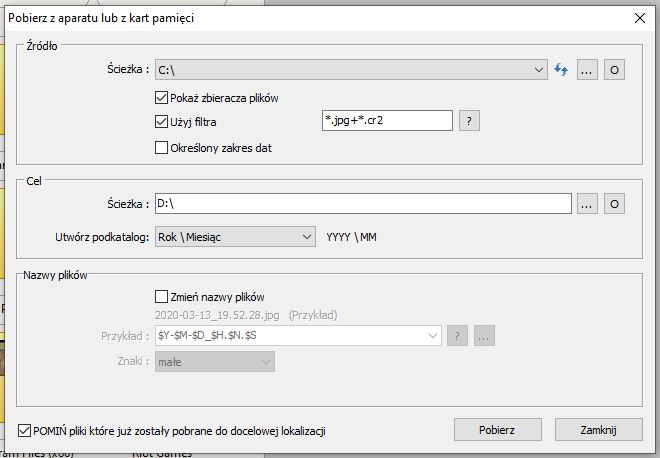
Pobierz!
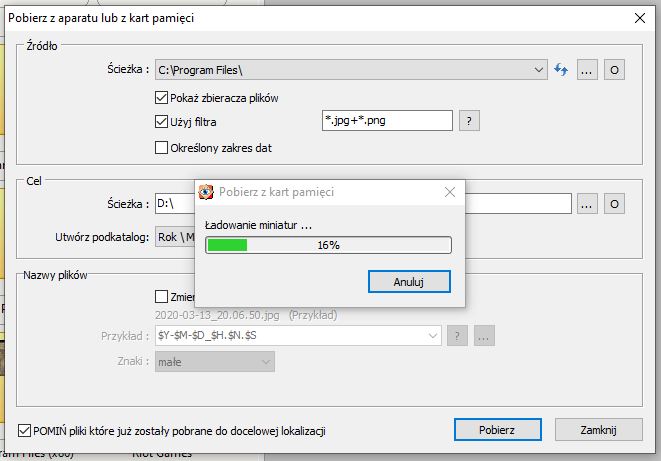
Program zaczyna przeczesywać wszystkie pliki na dysku w poszukiwaniu zdjęć. W zależności od prędkości komputera oraz ilości zdjęć proces ten może potrwać bardzo długo, dlatego proponuję w międzyczasie zająć się czymś innym.
Uwaga! Punkt kontrolny – zbieracz plików.
Gdy pojawi się „zbieracz plików” czyli podgląd znalezionych na komputerze zdjęć, należy je przejrzeć i odhaczyć te, które są obrazkami z aplikacji, a których nie chcemy zachowywać. Robi się to z wciśniętym klawiszem ctrl (podobnie, jak zaznaczanie plików w folderze).
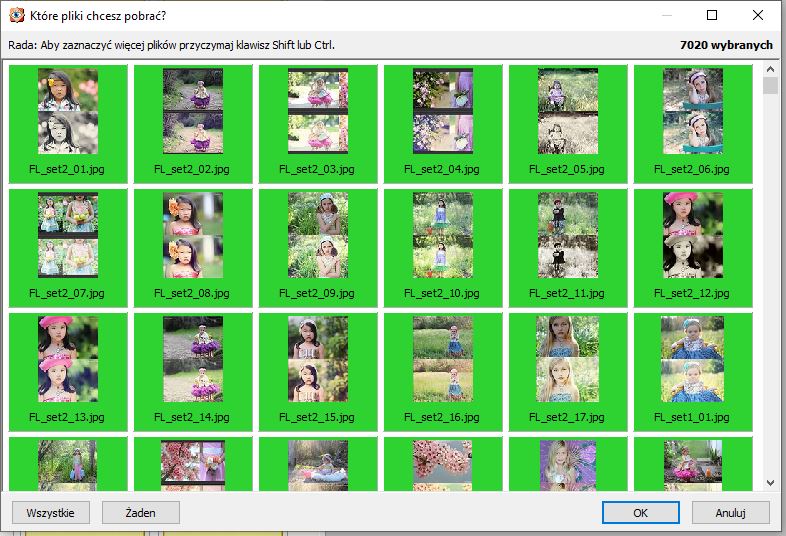
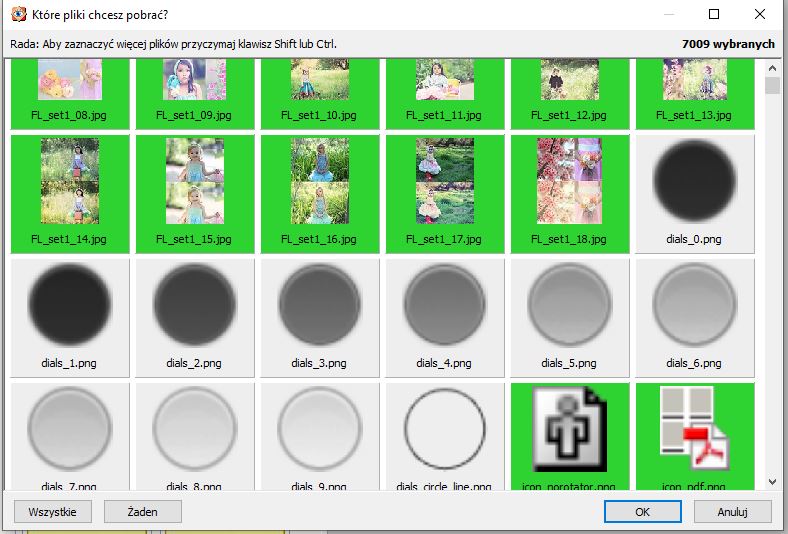
Gdy zaznaczone są wszystkie zdjęcia, które chcemy uporządkować, wciskamy „OK” a następne „Start”.
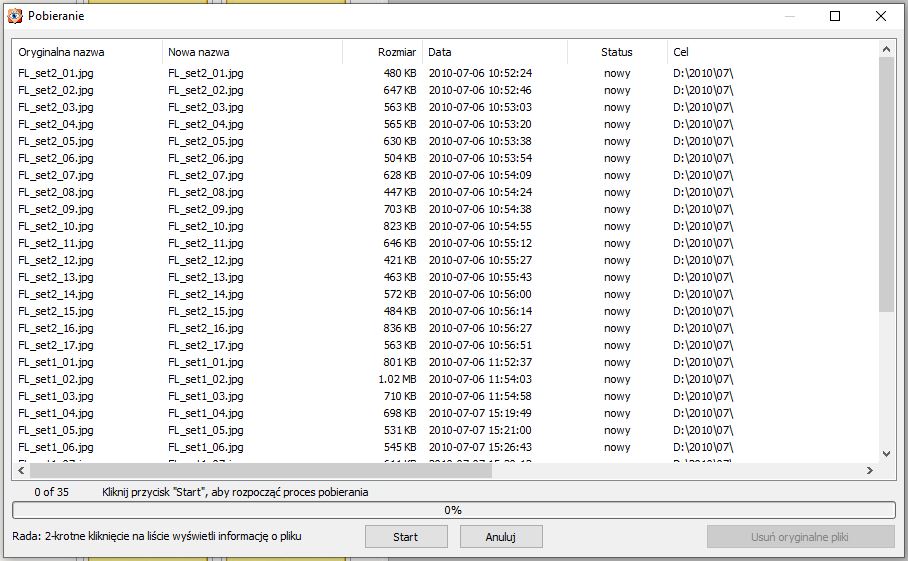
Na koniec można jeszcze kliknąć „Usuń oryginalne pliki”, ale pamiętajcie, że jeśli niechcący usuniecie pliki, których używa jakaś aplikacja, to może ona potem nie wyświetlać niektórych guzików czy opcji, dlatego usuwanie róbcie jeśli macie pewność, że zaznaczyliście tylko zdjęcia.
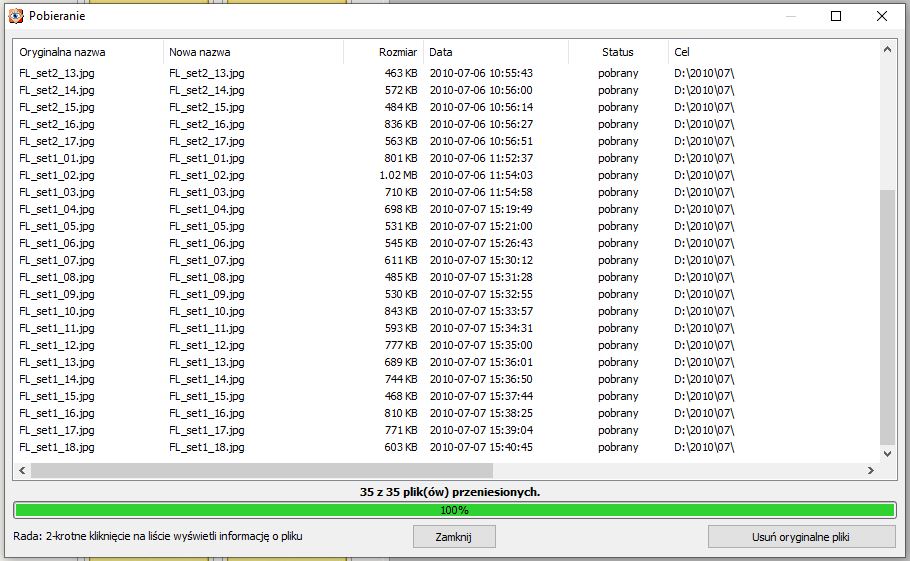
Oto cała procedura, wystarczy wykonać ją na każdym domowym komputerze i laptopie, by mieć wszystkie zdjęcia w jednym miejscu, posegregowane i poukładane datami.
Na koniec mała uwaga: program jest darmowy dla użytkowników domowych, ale zawsze zachęcam, by wspierać twórców przydatnych aplikacji choćby drobnymi sumami. Dlatego jeśli uznacie, że i dla Was jest ona wartościowa, link do wpłaty darowizny można znaleźć na stronie aplikacji.
Pozdrawiam serdecznie,
Emila.


Dzień dobry, zrobiłam wszystko wg Pani wskazówek, ale pobieranie zdjęć zakończyło się niepowodzeniem. Jaka może być tego przyczyna? Kolejne kroki wyglądały dokładnie tak jak na screenach w artykule, ale nie udało mi się zgrać zdjęć.
Pingback:10 lat z aparatem - moje pierwsze zdjęcie z lustra - PIĄTA PORA ROKU
Pingback:Faststone na macOS - PIĄTA PORA ROKU